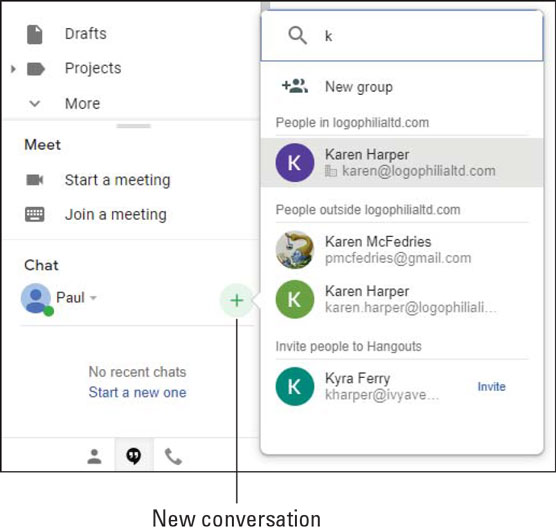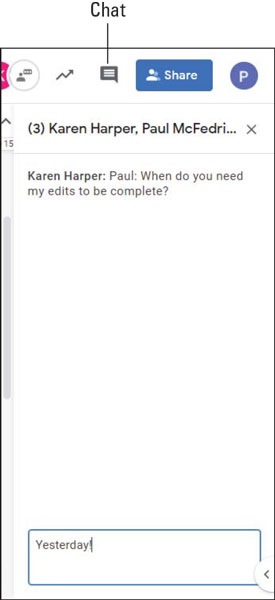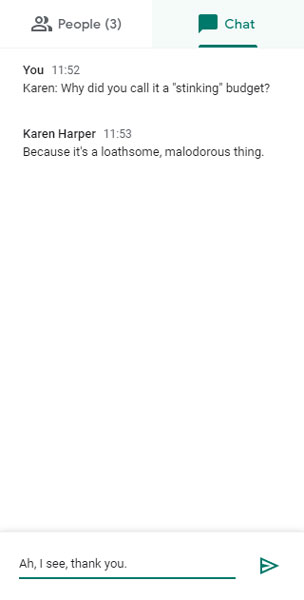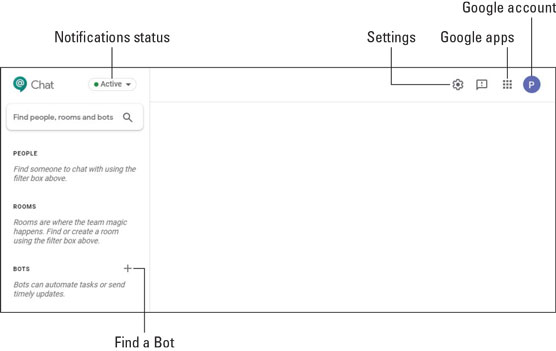Com a prova de l'ascens del xat a l'àmbit de les comunicacions corporatives, no cal buscar més enllà de les infinites maneres en què G Suite permet als seus usuaris enviar missatges entre ells: Gmail, Docs, Sheets, Slides i Meet. Abans de passar a Google Chat, les següents seccions donen un cop d'ull a aquests mètodes de xat alternatius.
Xat amb Gmail
Quan et trobes a Gmail, pots utilitzar Google Hangouts per intercanviar missatges amb persones que coneixes, incloses persones de fora de la teva organització. Pots configurar una conversa de text clàssica individualment o pots organitzar (o unir-te) a un xat de grup de fins a 100 persones.
Aquests són els passos a seguir per iniciar un xat a Gmail:
A la secció Xat del menú de navegació que s'estén al costat esquerre de la pàgina, feu clic a la icona Conversa nova (+). Apareix un quadre de diàleg de Hangouts Chat que us demanarà que especifiqueu algú amb qui xerrar.
(Opcional) Si voleu xatejar amb dues o més persones, feu clic a Grup nou i després feu servir el quadre de text Anomena el vostre grup per introduir un sobrenom opcional per al grup.
Utilitzeu el quadre de text Introduïu el nom, l'adreça electrònica o el número de telèfon per introduir el nom, el correu electrònic o el número de telèfon de la persona amb qui voleu xatejar. Hangouts Chat mostra una llista de noms que coincideixen amb el que has escrit fins ara en tres categories: persones de la teva organització; persones de fora de la teva organització que tinguin un compte de Hangouts; i persones que no tenen un compte de Hangouts.
Si veieu la persona que voleu, seleccioneu aquest nom de la llista.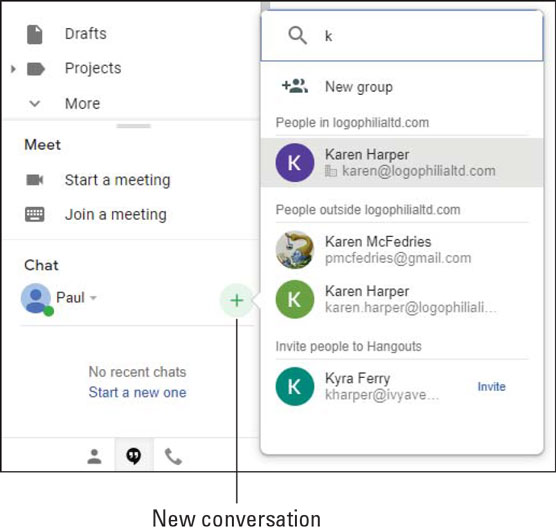
Quan introduïu un nom o una adreça, veureu una llista de noms que coincideixen.
Si heu optat per xatejar amb un grup, repetiu el pas 3 segons sigui necessari per omplir el grup. Quan hàgiu acabat, seleccioneu la marca de verificació. Hangouts Chat obre una finestra de xat.
Per a una conversa individual, feu clic a Envia la invitació; per a un xat de grup, envieu el vostre missatge inicial. Hangouts Chat envia la invitació o el missatge, que apareix a l'àrea de xat de l'altra persona (o de les persones) a Gmail. Quan aquesta persona faci clic (o aquestes persones facin clic) Acceptar, podeu començar la conversa.
Xat amb Documents, Fulls de càlcul i Presentacions
Quan compartiu un document, un full de càlcul o una presentació amb altres persones, potser haureu de fer una pregunta o simplement ser sociable amb algú que estigui editant el fitxer amb vosaltres. Més fàcil del que s'ha dit: feu clic a la icona de xat a l'extrem superior esquerre de la pantalla per obrir el panell de xat i, a continuació, comença a "parlar".
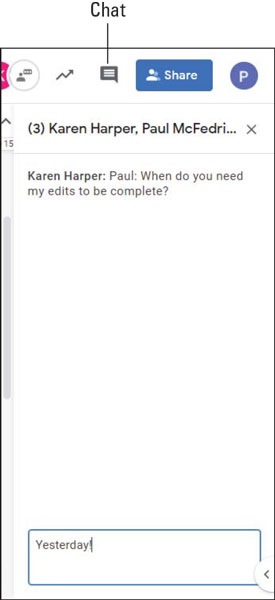
En un fitxer de Documents, Fulls de càlcul o Presentacions compartit, feu clic a la icona Xat per conversar amb els vostres col·laboradors.
Xatejant amb Meet
Durant una reunió, és possible que vulgueu fer un comentari a un altre participant sense interrompre la reunió, fer una pregunta o compartir un enllaç amb tothom. Podeu fer tot això i més fent clic a la icona de Xat per obrir el panell de Xat, tal com es mostra.
Recordeu que tots els xats de Meet són públics, és a dir, qualsevol altra persona de la reunió pot llegir els missatges que intercanvieu amb algú. Per tant, els xats de Meet definitivament no són el lloc per fer un drap amb el vostre cap o fer comentaris sarcásticos sobre algú de la reunió!
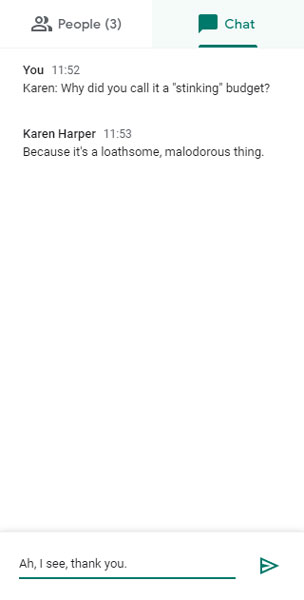
En una videoconferència de Meet, feu clic a la icona Xat per enviar un missatge als participants de la reunió.
Xat amb Google Chat
La resta d'aquest capítol tracta Google Chat, que és la principal aplicació de missatgeria per als usuaris de G Suite. Per començar, aquí teniu les tres maneres d'accedir al Xat de Google (que jo anomeno Chat des d'aquí):
- Al web: agafeu el vostre navegador web de la mà i guiau-lo suaument cap a Google Chat . La figura mostra el paisatge de xat que apareix quan obriu el lloc per primera vegada.
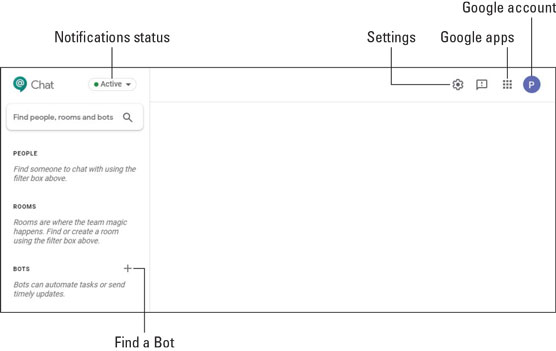
Inici web de Google Chat.
Si recentment heu mantingut algunes converses de Hangouts Chat, és probable que es mostrin aquí, de manera que la vostra versió de la pàgina de xat pot semblar una mica més animada.
- A l'escriptori: hi ha una aplicació de xat disponible per a Windows i Mac . Feu clic al botó Descarrega.
- Al dispositiu mòbil: hi ha una versió mòbil de l'aplicació Chat disponible per a Android i iOS. Utilitzeu Google Play (Android) o l'App Store (iOS) per instal·lar l'aplicació al vostre dispositiu.